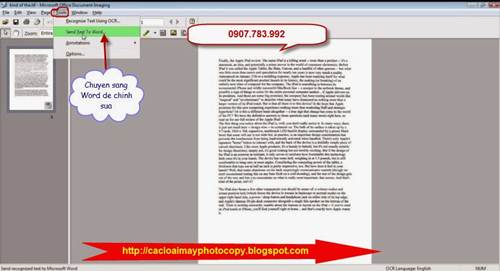Hướng dẫn cài đặt ngôn ngữ máy in khổ A3 Canon LBP 3800
Dòng máy in Canon LBP 3800 là dòng máy in laser đen trắng (mực bột), hàng nội địa được nhập khẩu từ JAPAN, chất lượng in siêu bền, có thể in 1 lúc lên đến 10.000 trang A4.
Tuy nhiên dòng này hiển thị trên màn hình và panel toàn tiếng Nhật, hay trong quá trình sử dụng Bạn vô tình thay đổi giao diện ngôn ngữ của máy in khổ a3 Canon LBP 3800? Vậy làm sao khôi phục lại như ban đầu? điều này hiện tại không còn khó khăn nữa.
Công ty Tân Đại Thành - 766 Trần Hưng Đạo, P.7, Q.5, Tp.HCM sẽ giúp Bạn, Bạn vui lòng thực hiện theo thao tác sau:
Chú thích:
Đầu tiên Bạn vui lòng Tắt Nút màu xanh lớn (A), sau đó bấm phím qua phải (4) 01 lần, rồi bấm phím xuống (2) 01 lần, bấm tiếp phím qua phải (4): 04 lần, rồi bấm phím xuống (2): 01 lần, bấm tiếp phím qua phải (4) 01 lần và bấm phím xuống (2) 01 lần --> bấm phím B để lưu.
Trường hợp máy in báo lỗi, hay bạn không làm được? bạn cần thay thế linh kiện? cần nạp mực in cho máy in Canon LBP 3800, bạn vui lòng liên hệ:
CÔNG TY TNHH MTV TM DV THIẾT BỊ VĂN PHÒNG TÂN ĐẠI THÀNH
766 Trần Hưng Đạo, Phường 7, Quận 5, Tp.Hồ Chí Minh.
Hoặc tham khảo Video Hướng dẫn cài đặt ngôn ngữ máy in khổ A3 Canon LBP 3800 tại:
Đọc tiếp »
Tuy nhiên dòng này hiển thị trên màn hình và panel toàn tiếng Nhật, hay trong quá trình sử dụng Bạn vô tình thay đổi giao diện ngôn ngữ của máy in khổ a3 Canon LBP 3800? Vậy làm sao khôi phục lại như ban đầu? điều này hiện tại không còn khó khăn nữa.
Công ty Tân Đại Thành - 766 Trần Hưng Đạo, P.7, Q.5, Tp.HCM sẽ giúp Bạn, Bạn vui lòng thực hiện theo thao tác sau:

Bảng điều khiển canon lbp 3800
Chú thích:
- 1 : phím trên
- 2 : phím xuống
- 3 : phím trái
- 4 : phím phải
- A : bắt đầu
- B : lưu
Đầu tiên Bạn vui lòng Tắt Nút màu xanh lớn (A), sau đó bấm phím qua phải (4) 01 lần, rồi bấm phím xuống (2) 01 lần, bấm tiếp phím qua phải (4): 04 lần, rồi bấm phím xuống (2): 01 lần, bấm tiếp phím qua phải (4) 01 lần và bấm phím xuống (2) 01 lần --> bấm phím B để lưu.
Trường hợp máy in báo lỗi, hay bạn không làm được? bạn cần thay thế linh kiện? cần nạp mực in cho máy in Canon LBP 3800, bạn vui lòng liên hệ:
CÔNG TY TNHH MTV TM DV THIẾT BỊ VĂN PHÒNG TÂN ĐẠI THÀNH
766 Trần Hưng Đạo, Phường 7, Quận 5, Tp.Hồ Chí Minh.
- LÊ MINH SANG
- Hotline: 0907.783.992
- Tel: 08.3922.5469 - Fax: 08.3922.5344
- Yahoo & Sky: sang_tandaithanh
Hoặc tham khảo Video Hướng dẫn cài đặt ngôn ngữ máy in khổ A3 Canon LBP 3800 tại: